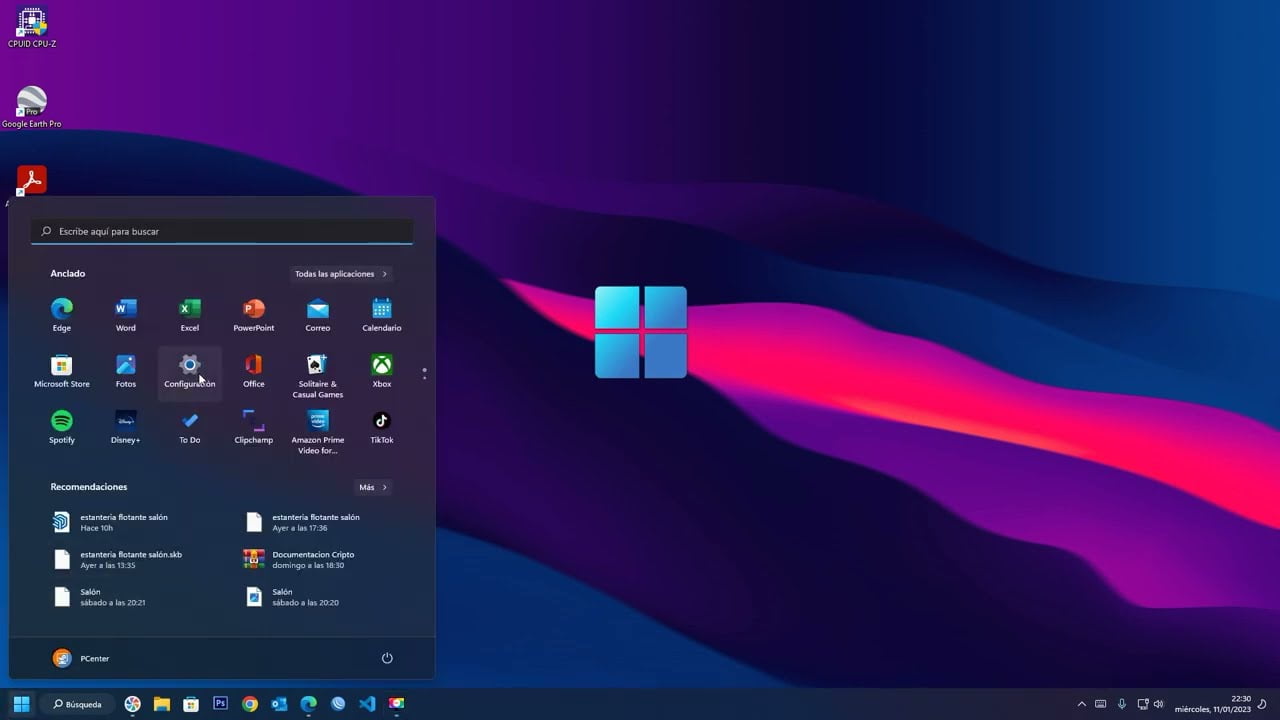El DNS (Sistema de Nombres de Dominio) es una herramienta esencial en la navegación por Internet, ya que se encarga de traducir los nombres de dominio en direcciones IP. Saber cuál es el DNS de nuestra red puede ser útil en situaciones como la configuración de routers, la resolución de problemas de conexión y el bloqueo de sitios web específicos. En esta guía, te enseñaremos cómo encontrar el DNS de tu red en diferentes dispositivos y sistemas operativos.
Descubre cómo identificar el servidor DNS que estás utilizando
Si estás buscando la forma de saber cuál es el servidor DNS que estás utilizando, estás en el lugar correcto. A continuación, te mostraremos cómo identificarlo de manera sencilla y rápida.
Primero, ¿qué es un servidor DNS?
El servidor DNS es el encargado de traducir los nombres de dominio en direcciones IP para que los dispositivos puedan conectarse a una red y navegar por internet. Es decir, es el responsable de hacer que puedas acceder a tus sitios web favoritos como Facebook, Google, etc.
Cómo identificar el servidor DNS en Windows
En Windows, puedes identificar el servidor DNS que estás utilizando siguiendo estos pasos:
1. Abre el menú de inicio.
2. Busca y selecciona el panel de control.
3. Selecciona la opción «Red e Internet».
4. Haz clic en «Centro de redes y recursos compartidos».
5. Haz clic en «Conexión de área local» (o en el nombre de la conexión que estés utilizando).
6. Se abrirá una ventana con información sobre tu conexión. Haz clic en «Propiedades».
7. Selecciona «Protocolo de Internet versión 4 (TCP/IPv4)» y haz clic en «Propiedades».
8. En la ventana que se abre, verás dos opciones para configurar el servidor DNS. La primera opción es «Obtener una dirección IP automáticamente» y la segunda es «Usar las siguientes direcciones de servidor DNS». Si tienes seleccionada la segunda opción, verás los números de IP de los servidores DNS que estás utilizando.
Cómo identificar el servidor DNS en Mac OS X
En Mac OS X, puedes identificar el servidor DNS que estás utilizando siguiendo estos pasos:
1. Abre la opción «Preferencias del Sistema».
2. Selecciona «Red».
3. Selecciona la conexión que estás utilizando (Wi-Fi o Ethernet).
4. Haz clic en «Avanzado».
5. Se abrirá una ventana con información sobre tu conexión. Selecciona la pestaña «DNS».
6. Verás los números de IP de los servidores DNS que estás utilizando en la sección «Servidores DNS».
Ahora que sabes cómo hacerlo, ¡prueba a identificar el tuyo y comprueba si estás utilizando el servidor DNS adecuado!
Descubre cómo encontrar tus servidores DNS principales y secundarios
Si necesitas saber cuál es el DNS de tu red, es importante que conozcas cómo encontrar tus servidores DNS principales y secundarios.
Para empezar, puedes consultar la configuración de red de tu ordenador. En Windows, puedes ir a Configuración de red e Internet > Estado > Cambiar opciones del adaptador y seleccionar tu conexión. Luego haz clic en Propiedades > Protocolo de Internet versión 4 (TCP/IPv4) y verás los servidores DNS principales y secundarios.
En Mac, puedes ir a Preferencias del sistema > Red y seleccionar tu conexión. Luego haz clic en Avanzado > DNS y verás los servidores DNS principales y secundarios.
Otra opción es utilizar un comando en la línea de comandos. En Windows, puedes abrir el Símbolo del sistema y escribir «ipconfig /all». En la lista de información que se muestra, busca los servidores DNS principales y secundarios. En Mac, puedes abrir la Terminal y escribir «scutil –dns» para ver la información de DNS.
No dudes en utilizar cualquiera de estas opciones para obtener la información que necesitas.
Obteniendo la información necesaria: Cómo encontrar la dirección IP DNS y la puerta de enlace de tu router
¿Cómo sé cuál es el DNS de mi red? Para saber cuál es el DNS de tu red, primero necesitas obtener cierta información esencial sobre tu router. En este artículo te explicaremos cómo encontrar la dirección IP DNS y la puerta de enlace de tu router de forma rápida y sencilla.
¿Por qué necesito saber la dirección IP DNS y la puerta de enlace de mi router?
La dirección IP DNS y la puerta de enlace de tu router son datos importantes que necesitarás para configurar tu red de forma adecuada. La dirección IP DNS se utiliza para traducir nombres de dominio en direcciones IP, lo que es esencial para que puedas acceder a sitios web y otros servicios en línea. Por otro lado, la puerta de enlace se utiliza para conectar tu red a Internet.
Cómo encontrar la dirección IP DNS y la puerta de enlace de tu router
Existen diferentes formas de encontrar la dirección IP DNS y la puerta de enlace de tu router, pero aquí te presentamos una de las más comunes:
- Abre la ventana de comandos en tu ordenador. Puedes hacerlo presionando la tecla de Windows + R y luego escribiendo «cmd» en el cuadro de diálogo que aparece.
- Escribe el comando «ipconfig» en la ventana de comandos y presiona Enter. Esto te mostrará información sobre tu conexión de red, incluyendo la dirección IP del router, la dirección IP DNS y la puerta de enlace.
- Busca la sección que dice «Adaptador de Ethernet» o «Adaptador de Wi-Fi», dependiendo de cómo esté conectado tu ordenador a Internet. Allí encontrarás la dirección IP del router, la dirección IP DNS y la puerta de enlace.
Una vez que tengas esta información, podrás configurar tu red de forma adecuada y solucionar cualquier problema que puedas tener con tu conexión a Internet.
Puedes encontrar esta información fácilmente utilizando la ventana de comandos en tu ordenador.
Entendiendo el DNS: su función en una red Wi-Fi
El DNS (Sistema de Nombres de Dominio, por sus siglas en inglés) es una herramienta fundamental en cualquier red, incluyendo las redes Wi-Fi. Su función principal es traducir los nombres de dominio (como por ejemplo, www.google.com) en direcciones IP (como 172.217.6.196), que son las que realmente permiten que los dispositivos se comuniquen entre sí en la red.
En otras palabras, cuando ingresas un nombre de dominio en tu navegador web, el DNS se encarga de buscar la dirección IP correspondiente y dirigirte a la página web que estás buscando. Es una función esencial para el funcionamiento de internet en general.
¿Cómo sé cuál es el DNS de mi red Wi-Fi? En la mayoría de los casos, el DNS de tu red Wi-Fi será proporcionado por el proveedor de internet que estás utilizando. Para saber cuál es, puedes consultar la configuración de tu router o modem, o bien, hacer una búsqueda en línea utilizando el nombre del proveedor y la frase «DNS».
Es importante destacar que, en algunos casos, puede ser beneficioso cambiar el DNS de tu red Wi-Fi por uno que ofrezca mejores velocidades o mayor privacidad. Para hacerlo, debes acceder a la configuración de tu router o modem y cambiar los valores correspondientes.
Para saber cuál es el DNS de tu red, puedes consultar la configuración de tu router o modem, o bien, hacer una búsqueda en línea.